说到复制粘贴,我们都知道Ctrl+C、Ctrl+V,但是如何更快捷地一次性复制粘贴多段文字,将你要复制的文字不停地Ctrl+C,然后一次性粘贴,你知道用吗?
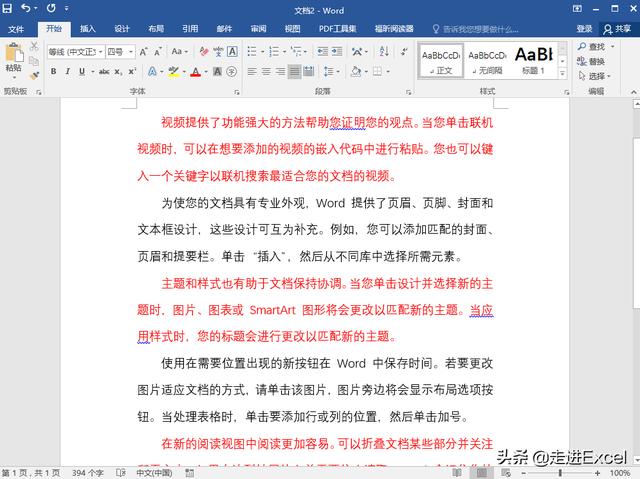
如上图,我们要将红色的文字复制粘贴到另外一个文本,菜鸟的做法是一段一段复制,一段一段粘贴,这一段复制好了打开另外一个文档粘贴过去,反反复复很麻烦。
那普通人可能会说我全部复制过去删除中间不要的也可以啊,还有人说我按照Ctrl连续选择多段文字也可以一次性复制过去啊。
没错,能想到这一点赏你一根棒棒糖。然后…滚一边去~
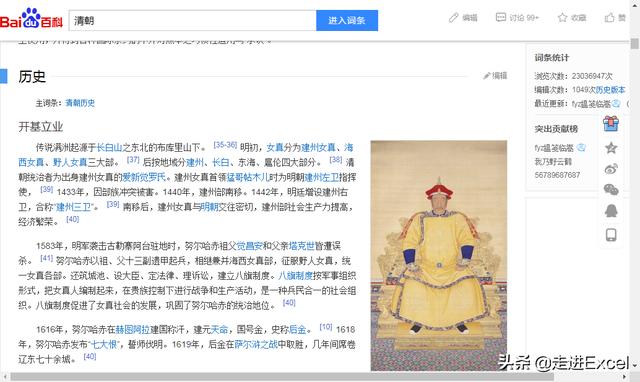
在Word中你可以这么做,你试试在几个不同的网页中复制几段不连续的文字看看,Ctrl法和删除法还有没有用?
Word中一次性粘贴多次复制内容的正确做法
首先,我们找到「开始」-「剪贴板」-「选项」,勾选「复制时在任务栏附近显示状态」和「在任务栏上显示office剪贴板的图标」,这样你复制内容后可以在任务栏看到复制的次数。
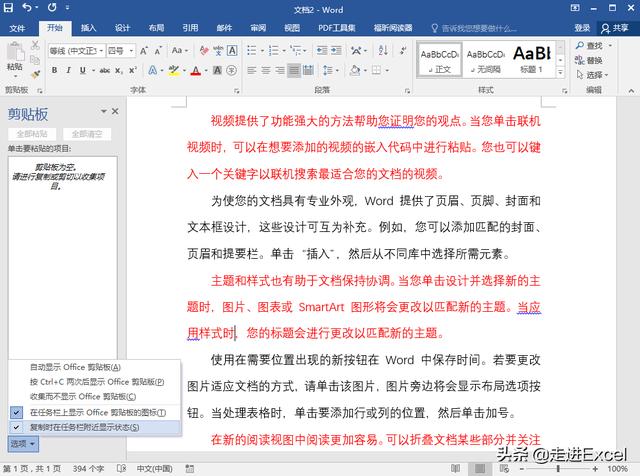
然后,我们复制时就可以直接复制一段、复制一段、再复制一段…一次性粘贴。

如上图,我们每复制一段文字后,Word会自动记录下来,等你复制完之后就可以一次性粘贴到新文档中了,是不是很方便。
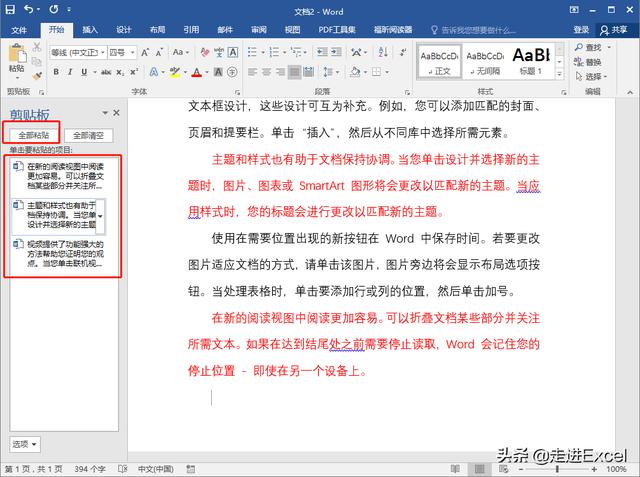
在网页中也可以多次复制一次性粘贴
具体操作见下图:

可以看到,我们在网页中复制多段文字后,在Word剪贴板中可以看到记录结果,然后我们可以一次性地将复制内容粘贴到文档中,是不是很方便呢?

好了,以上就是利用Word一次性粘贴多次复制内容的技巧,不仅可以复制粘贴Word中的,还可以粘贴网页中的内容,非常实用快捷,你掌握了吗?







 博客介绍了更快捷的一次性复制粘贴多段文字的方法。在Word中,通过设置「开始」-「剪贴板」-「选项」,勾选相关内容,可实现多次复制后一次性粘贴;在网页中复制多段文字,也能在Word剪贴板记录结果并一次性粘贴到文档,实用快捷。
博客介绍了更快捷的一次性复制粘贴多段文字的方法。在Word中,通过设置「开始」-「剪贴板」-「选项」,勾选相关内容,可实现多次复制后一次性粘贴;在网页中复制多段文字,也能在Word剪贴板记录结果并一次性粘贴到文档,实用快捷。
















 1460
1460

 被折叠的 条评论
为什么被折叠?
被折叠的 条评论
为什么被折叠?








